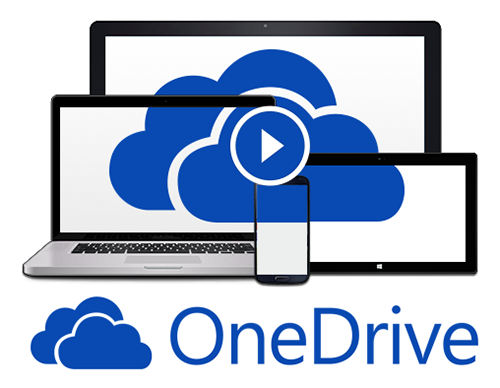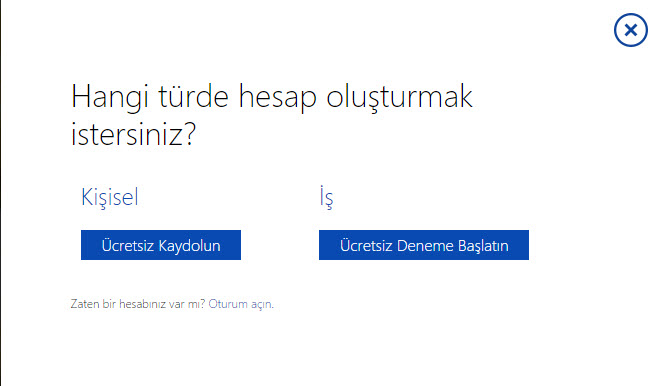OneDrive Bulut Depolama Servisi Kullanımı
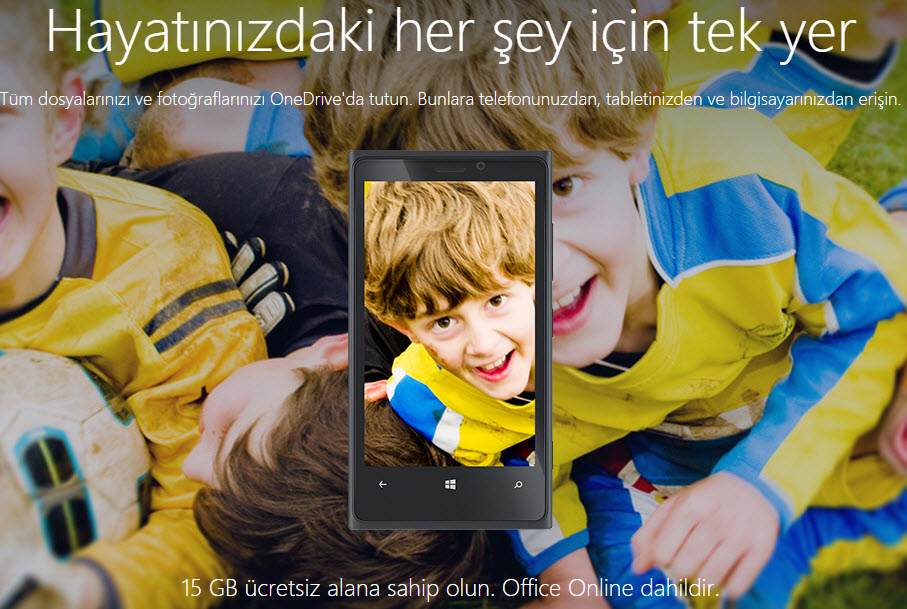
Günümüzde artık tüm bilgilerimize istediğimiz yerden anında erişmek istiyoruz. Yedekleme yapmaktan sıkıldık bunları otomatik olarak yedeklenmesini bir veriyi yanımızda bir kutuda taşımak istemiyoruz yada usb sticks’ de artık her gittiğimiz internetin olduğu her yerden veya olmadığı her noktada ise önceden sync olmuş tüm verileri görmek istiyoruz. Bize sunulan bu hizmetlerin güvenliği konusunda çok fazla sorular akıllara gelmesede ihtiyacımız olan tüm verileri elimizin altında tutabiliyoruz. Akıllı telefonlar, Bilgisayarlar, Tabletler sadece tek dokunuşla tüm ortak hesaba yükleme işlemi yapabiliyoruz. 10 gb alan bir belge paylaşımı için veya yedekleme için hiçte az bir alan değil.
Bu alanda en iyilerinden bir tanesi diyebiliriz.
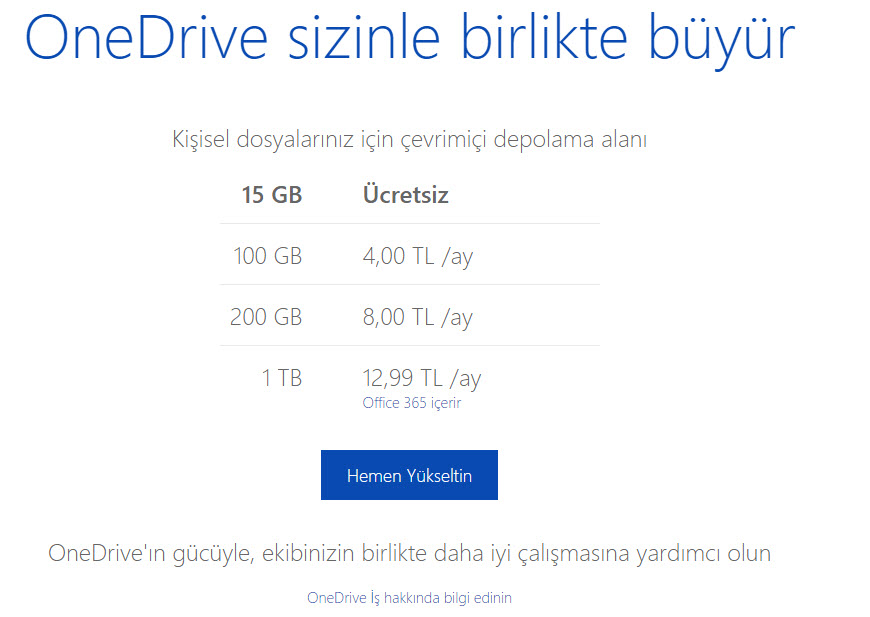
-
windows,
-
android,
-
mac,
-
ios,
-
windows Phone
-
XBOX

Ben hesabınız olmadığını düşünerek hareket etmek istiyorum.
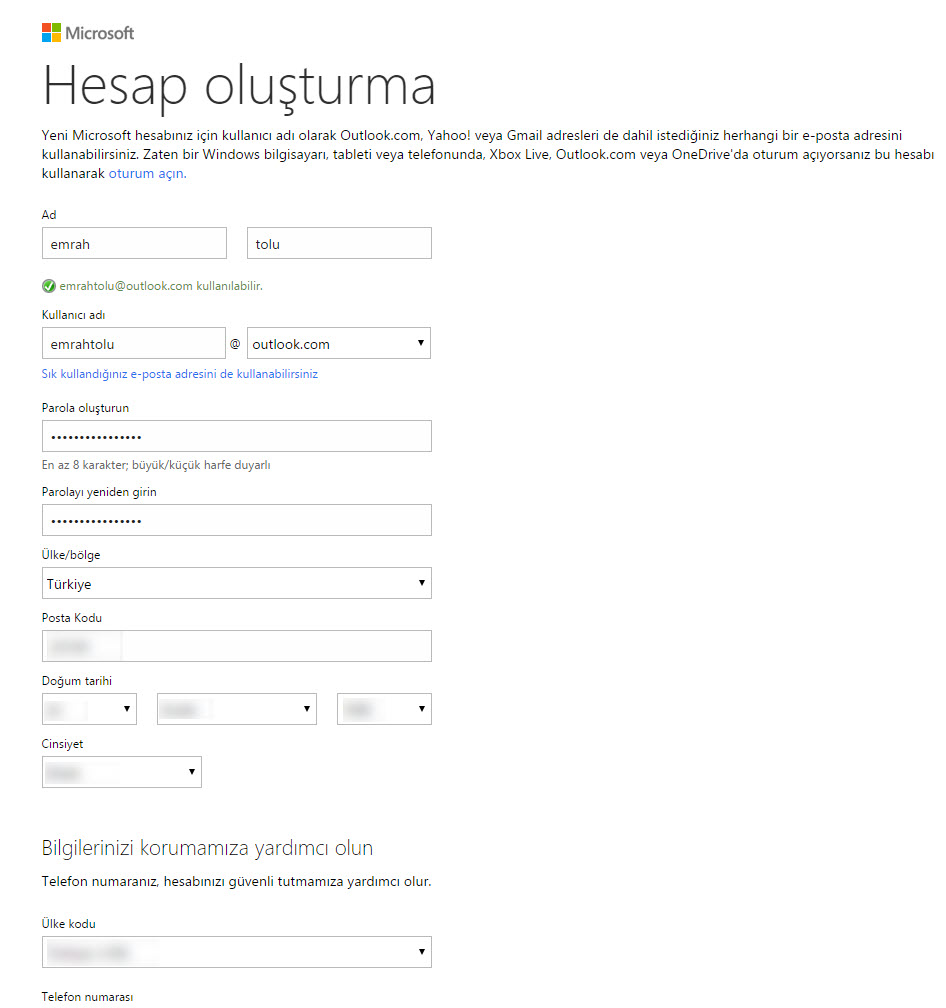
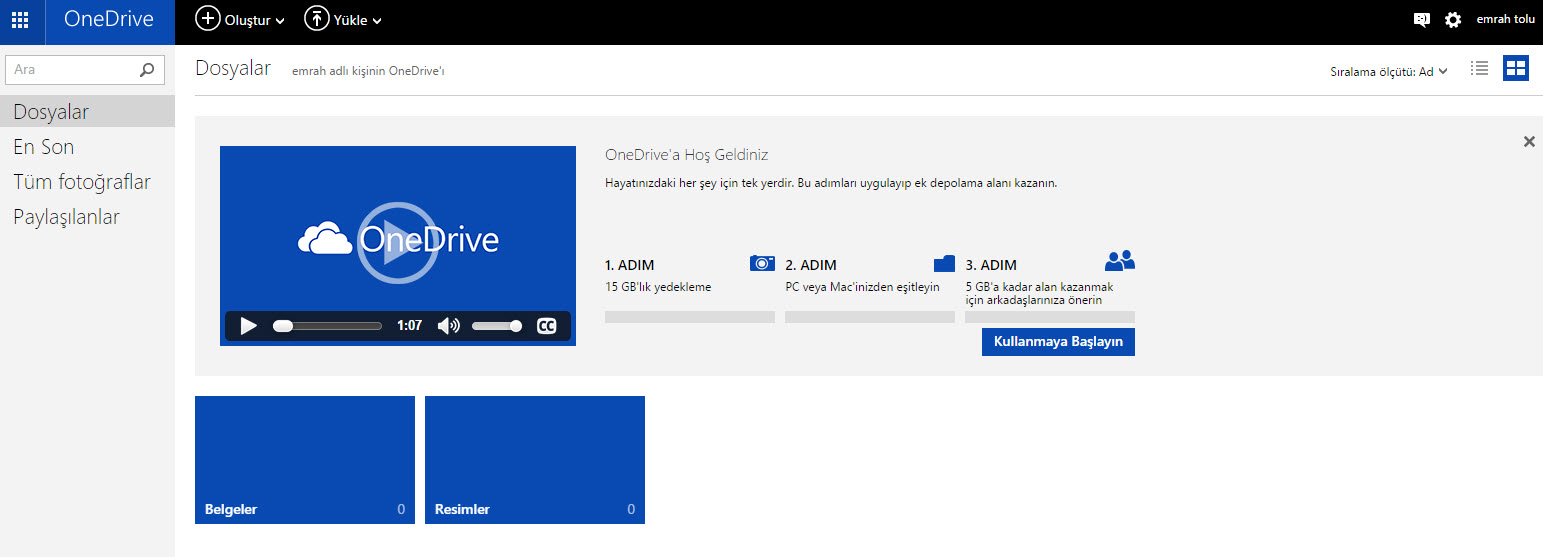
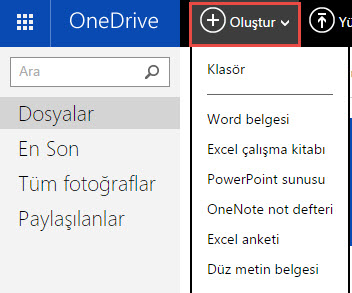
Yükle seçeneğinde ise bizlerin daha önceden oluşturmuş olduğu dosya belge veya herhangi bir uygulamayı buraya yükleyebilirsiniz.
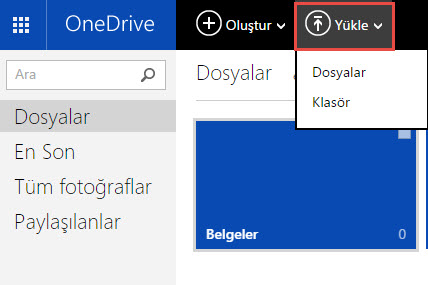
Karşıdan yüklediniz öğelerin durumlarını takip edebilirsiniz.
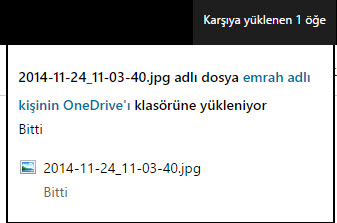
Yüklenen Resim üzerinde 1 adımda
İndirebilir Orginalini görüntüleyebilir, Paylaşabilir, Bir blog veya web sitesi için html kodu oluşturabilir . Yönet kısmından ise silme taşıma kopyalama gibi işlemleri gerçekleştirebilir ve Döndürme işlemini gerçekleştirebiliriz.
2. adımda yüklü olduğu klasörü görüntüleyebiliriz.
3. adımda Kişileri etiketleyebiliriz.
4. adımda bu resmi paylaşabiliriz.
5. adımda Resimle ilgili öznitelikleri görebiliriz
6. adımda ise resime açıklayıcı bir yazı ekleyebiliriz.
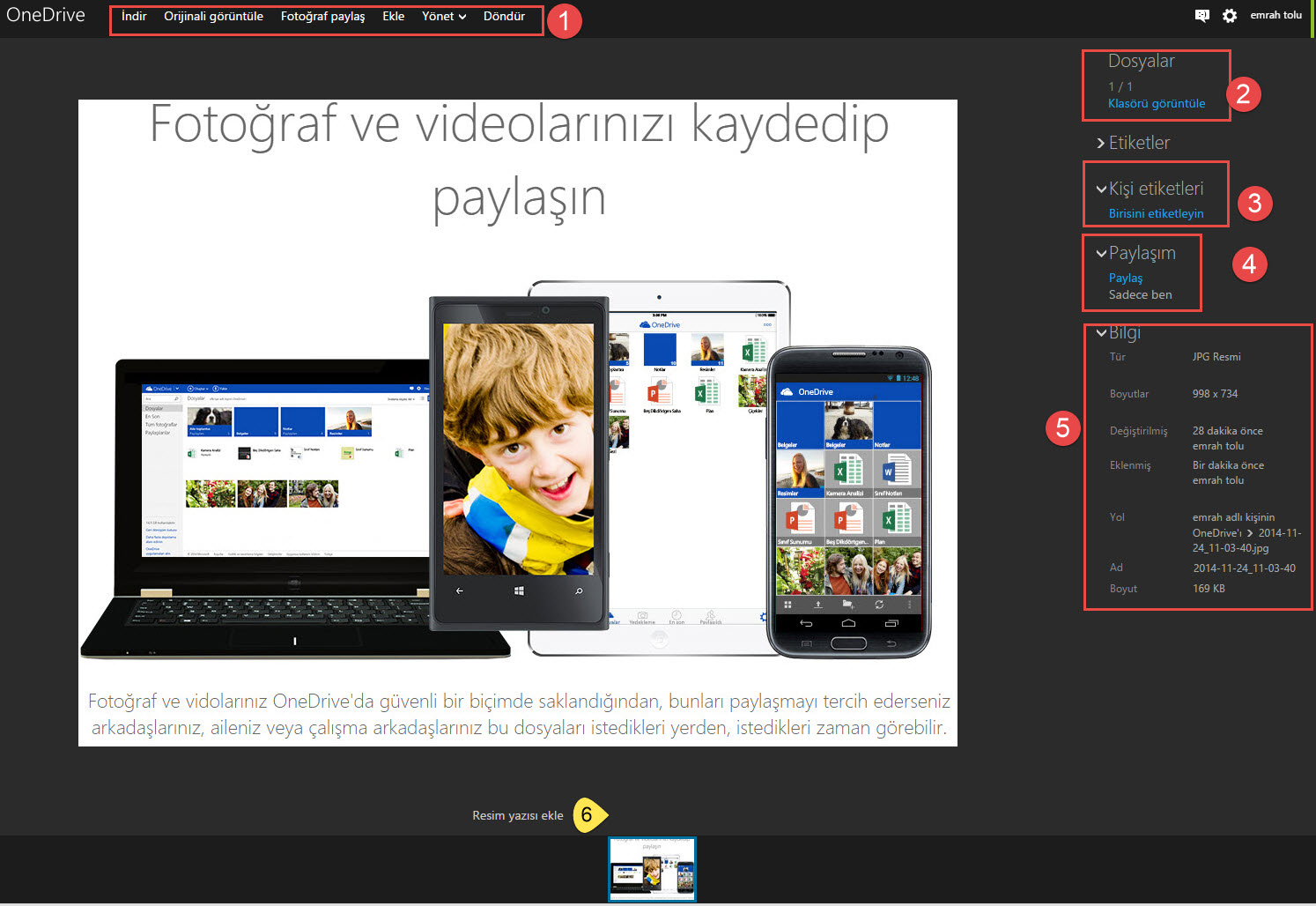
Burada güzel özelliklerden bir tanesi olan anket kullanımına değinmek istiyorum
Anket için yukarıda nereden girileceğini anlatmıştım daha sonrasında karşımıza bu şekilde bir pencere çıkacak ve anketimizin nasıl olmasını istiyorsak sorularımızı sorabiliriz.
Daha sonrasında paylaşıp gelen sonuçları oluşan excel dosyasından takip edebilir.
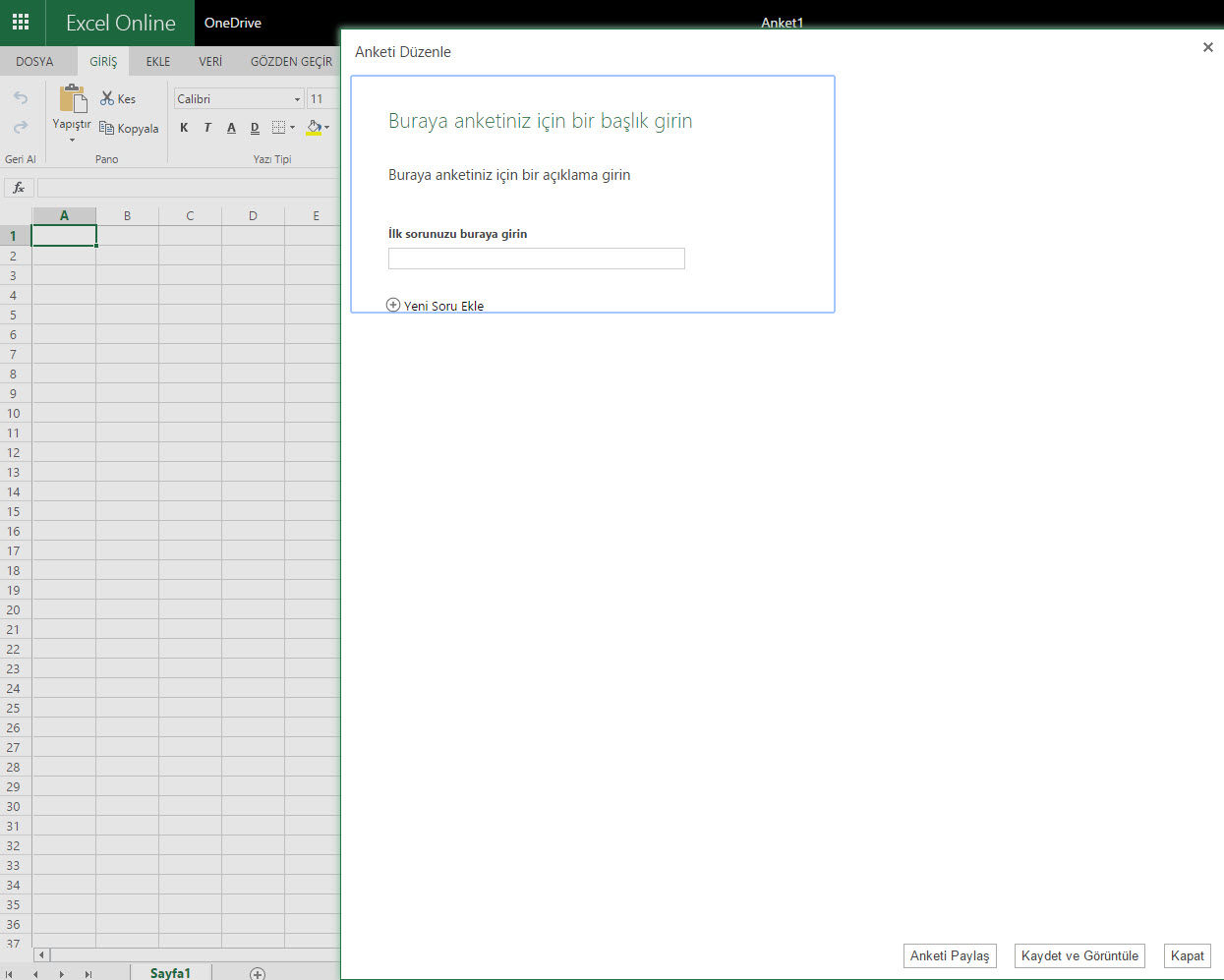
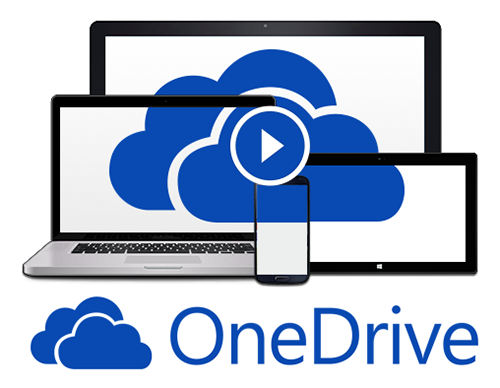
Cihazınıza uygun sürümü linkten yararlanarak yükleyebilirsiniz.
https://onedrive.live.com/about/tr-tr/download/
(6148)